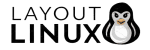En mi post anterior, te guié por los pasos para instalar Zsh, y ahora tu terminal ya tiene un poder que antes no tenía. Pero, ¿qué pasaría si te dijera que solo he activado el 10% de su potencial?
Aquí es donde entra Oh My Zsh. Este framework es la llave maestra que desbloquea un universo de plugins y temas que transformarán tu experiencia en la línea de comandos, haciéndola más eficiente, más productiva y, por qué no, mucho más divertida.
En este tutorial, te mostraré cómo instalar Oh My Zsh en cuestión de minutos y te guiaré para que tu terminal sea realmente tuya.
Instalación de Oh My Zsh
La instalación de Oh My Zsh es tan simple que la haremos con un solo comando. Usaremos curl, que es la opción más común y que, seguramente, ya tienes instalada en tu sistema.
Opción 1: Con curl (Recomendado)
Este comando descarga el script de instalación y lo ejecuta.
sh -c "$(curl -fsSL https://raw.githubusercontent.com/ohmyzsh/ohmyzsh/master/tools/install.sh)"Opción 2: Con wget
Si, por alguna razón, no tienes curl o prefieres usar otra herramienta, puedes usar wget, aunque es posible que necesites instalarlo primero.
sh -c "$(wget -O- https://raw.githubusercontent.com/ohmyzsh/ohmyzsh/master/tools/install.sh)"Una vez que el script de instalación termine de descargarse, te preguntará si quieres sobrescribir tu archivo de configuración de Zsh (.zshrc). Es muy importante que respondas sí a esta pregunta.
El asistente te mostrará un mensaje como este:
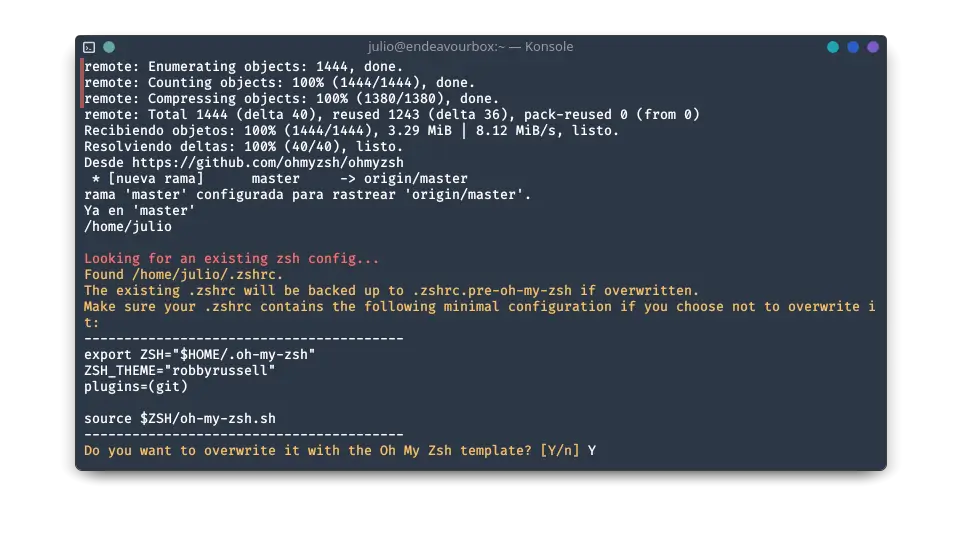
Simplemente, presiona (Y) y luego Enter.
Al hacerlo, Oh My Zsh se encargará de configurar tu terminal para que funcione correctamente y, además, hará una copia de seguridad de tu antiguo archivo .zshrc en caso de que la necesites en el futuro.
Una vez que completes este paso, tu terminal se verá diferente, con un estilo nuevo y un diseño por defecto.
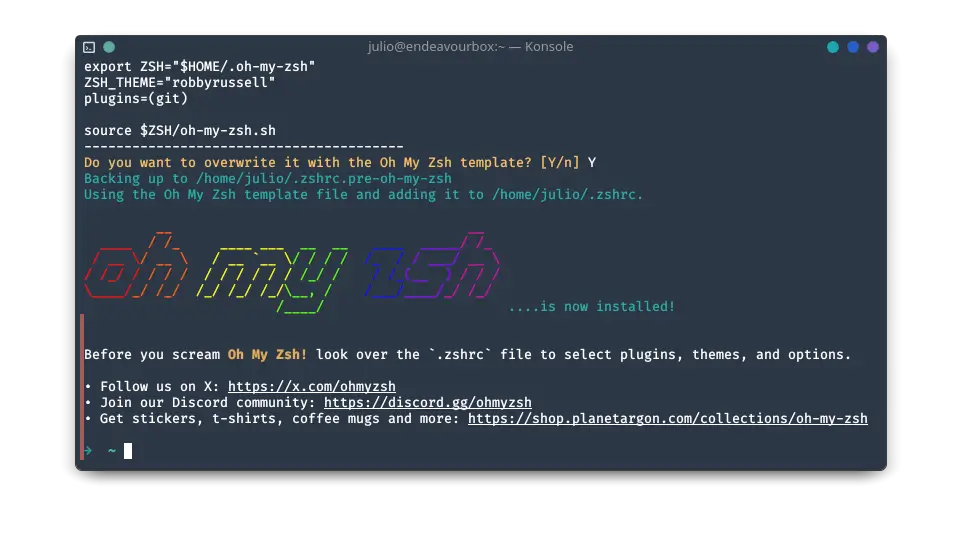
Dale un nuevo look a tu terminal
Uno de los mayores beneficios de Oh My Zsh es la facilidad con la que puedes cambiar el estilo de tu terminal. Los temas son archivos que controlan el diseño de tu prompt (la línea de comandos) para que se vea más moderno y útil.
Cómo cambiar el tema
Para cambiar el tema, solo necesitas editar tu archivo de configuración de Zsh. Puedes abrirlo con un editor de texto como nano o vim, o con tu editor de código preferido.
nano ~/.zshrcTemas que debes probar
- Agnoster: Un tema elegante y minimalista que muestra la ruta completa y el estado de Git.
- Bullet-train: Muestra mucha información útil, como la hora y el estado de la batería, con un diseño moderno.
- Powerlevel10k: Uno de los temas más populares. Es extremadamente rápido y se puede personalizar casi por completo.
Instalación de temas.
- Agnoster.
Abrimos el archivo ~/.zshrc con nuestro editor de texto favorito:
nano ~/.zshrcUna vez que el archivo se abra, busca la línea que dice ZSH_THEME="robbyrussell". Por defecto, Oh My Zsh instala el tema robbyrussell, que es simple y funcional.
Para cambiarlo, solo tienes que reemplazar el nombre que está entre las comillas. Por ejemplo, podrías usar un tema más minimalista como agnoster. La línea quedaría así:
Nota: Lo más probable es que necesites instalar una fuente parcheada como Powerline para que este tema se muestre correctamente.
ZSH_THEME="agnoster"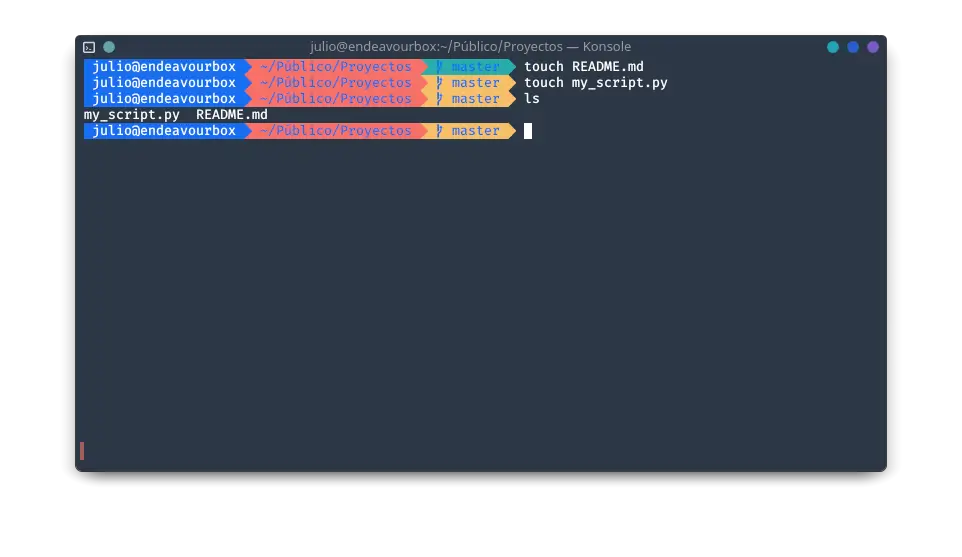
- Bullet Train
Nota: Lo más probable es que necesites instalar una fuente parcheada como Vim Powerline patched fonts, Input Mono o Monoid para que este tema se muestre correctamente.
Para instalar este tema, hay que descargarlo previamente en el directorio $ZSH_CUSTOM/themes/.
curl https://raw.githubusercontent.com/caiogondim/bullet-train-oh-my-zsh-theme/master/bullet-train.zsh-theme >> $ZSH_CUSTOM/themes/bullet-train.zsh-themeAbrimos nuestro archivo de configuración de Zsh y agregamos nuestro nuevo tema en esta linea, quedando así:
ZSH_THEME="bullet-train"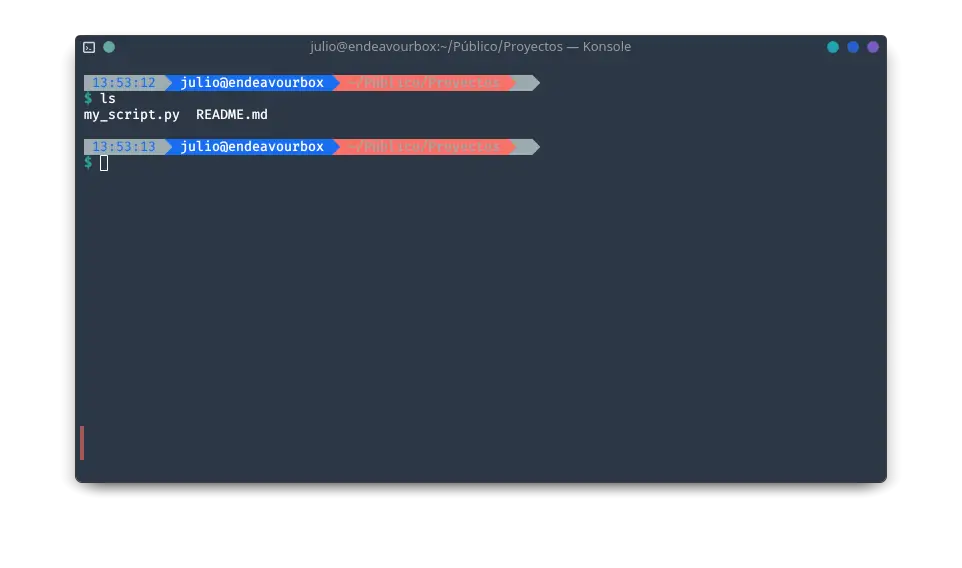
- Powerlevel10k
Nota: Lo más probable es que necesites instalar una fuente parcheada como Nerd Fonts para que este tema se muestre correctamente.
Para instalarlo tenemos que tener git instalado en nuestro sistema para poder clonar el repositorio del tema.
git clone --depth=1 https://github.com/romkatv/powerlevel10k.git ~/powerlevel10kDespúes simplemente agregamos la ruta a nuestro archivo de configuración ~/.zshrc para Zsh lo cargue al inicio.
echo 'source ~/powerlevel10k/powerlevel10k.zsh-theme' >> ~/.zshrc¡Listo! Ya tenemos el tema instalado. Ahora en el primer inicio nos mostrará un menú interactivo para configurar Powerlevel10k.
En la primera pantalla del menú de configuración veremos si el diamante se ve correctamente, en caso de que así sea tipeamos (Y), si no se ve correctamente verifica si tienes instaladas las fuentes correctas.
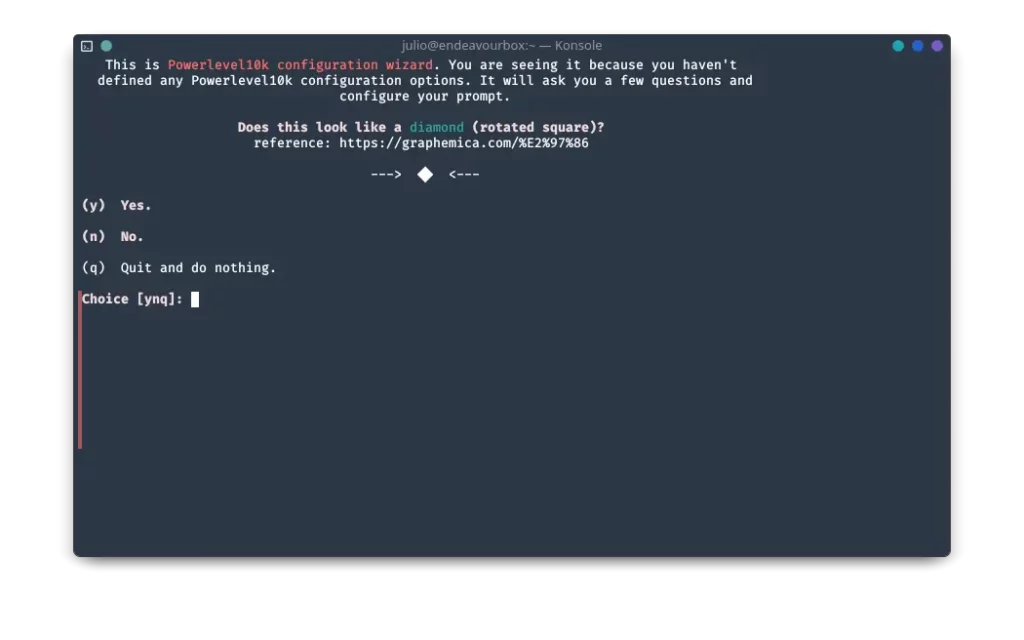
En el siguiente paso debemos verificar como en el paso anterior, pero esta vez un candado. Si en el paso anterior tuviste algún inconveniente con las fuentes y ya lo solucionaste, en este paso y en los siguientes es <<coser y cantar>>.
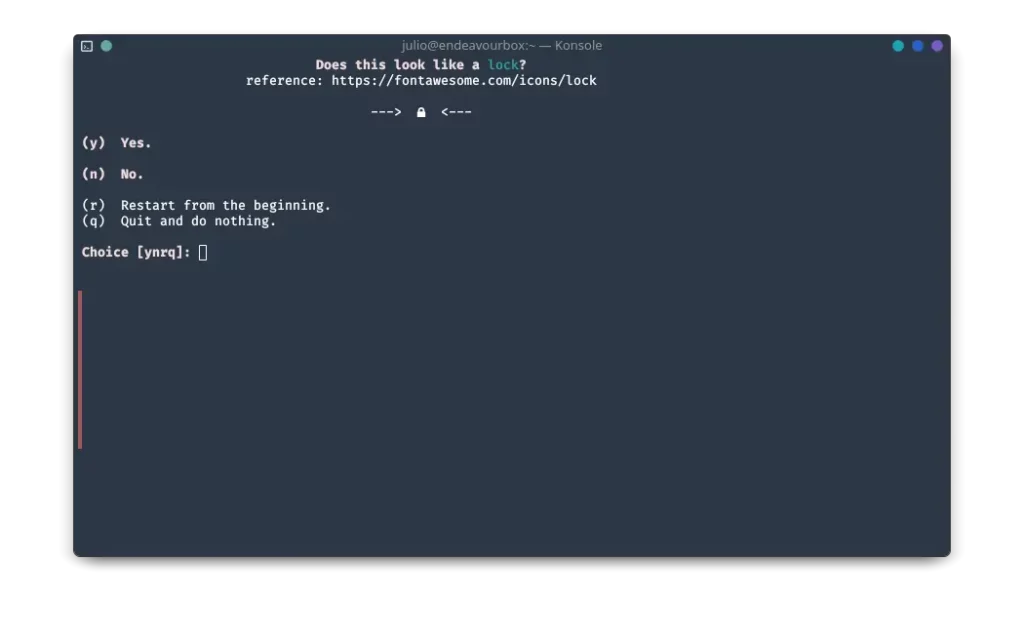
A partir de aquí ya solo has de ir seleccionando la forma y color que más te guste. Si al terminar no quedas satisfecho con el resultado, puedes volver a ejecutar este asistente de configuración:
p10k configure En esta captura de pantalla te muestro el resultado final de como yo lo he configurado.
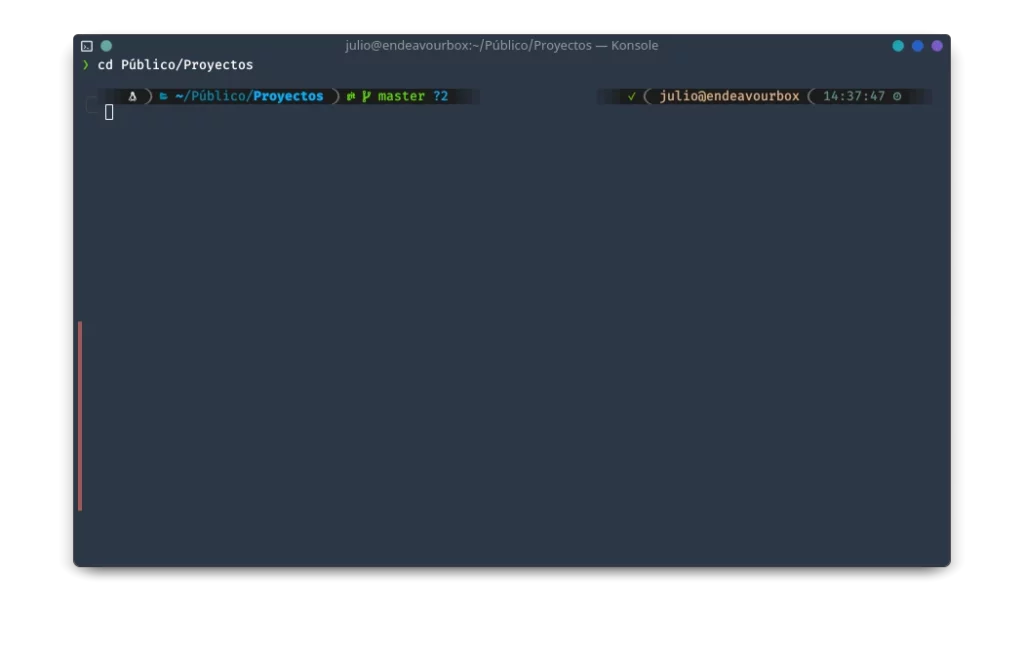
Plugins esenciales: Los superpoderes de tu terminal
Los plugins son la clave para desbloquear el verdadero potencial de Zsh. Son pequeños programas que añaden funcionalidades increíbles a tu terminal, haciendo que tu trabajo sea más rápido y eficiente. Oh My Zsh simplifica su gestión, así que no tendrás que preocuparte por nada.
Para empezar, aquí te recomiendo tres plugins que, en mi opinión, son esenciales para cualquier usuario:
zsh-autosuggestions: Este plugin es uno de los mayores atractivos de Zsh. A medida que escribes un comando, te sugiere el resto, basándose en tu historial. Si la sugerencia es la que buscas, solo tienes que presionar la tecla de flecha derecha para completarla al instante.zsh-syntax-highlighting: Con este plugin, los comandos que escribes en la terminal se colorean en tiempo real. Si escribes un comando correctamente, se pondrá verde. Si te equivocas, se pondrá rojo, lo que te ayuda a detectar errores al instante.git: Si trabajas con Git, este plugin es una joya. Te da atajos increíbles y muestra el estado de tu repositorio directamente en la línea de comandos, sin que tengas que escribirgit statusuna y otra vez.
Instalación y configuración de plugins
La instalación de estos plugins es un proceso de dos pasos muy sencillo.
Paso 1: Instalación de los plugins
Primero, necesitamos descargar e instalar los plugins externos (zsh-autosuggestions y zsh-syntax-highlighting). Usa los siguientes comandos para clonar los repositorios en la carpeta de plugins de Oh My Zsh:
git clone https://github.com/zsh-users/zsh-autosuggestions.git $ZSH_CUSTOM/plugins/zsh-autosuggestions
git clone https://github.com/zsh-users/zsh-syntax-highlighting.git $ZSH_CUSTOM/plugins/zsh-syntax-highlightingPaso 2: Activación en el archivo de configuración
Ahora, solo necesitas decirle a Oh My Zsh que active los plugins que acabas de instalar. Abre tu archivo de configuración:
nano ~/.zshrcBusca la línea que dice plugins=() y añade los nombres de los plugins que te recomendé, separados por espacios:
plugins=(git zsh-autosuggestions zsh-syntax-highlighting)Guarda el archivo y, para ver los cambios, solo tienes que recargar la configuración:
source ~/.zshrc¡Y listo! Con estos sencillos pasos, tu terminal ya no es la misma. Para que veas el verdadero impacto de estos cambios, aquí te muestro un antes y un después de cómo lucirá tu terminal.
Antes:
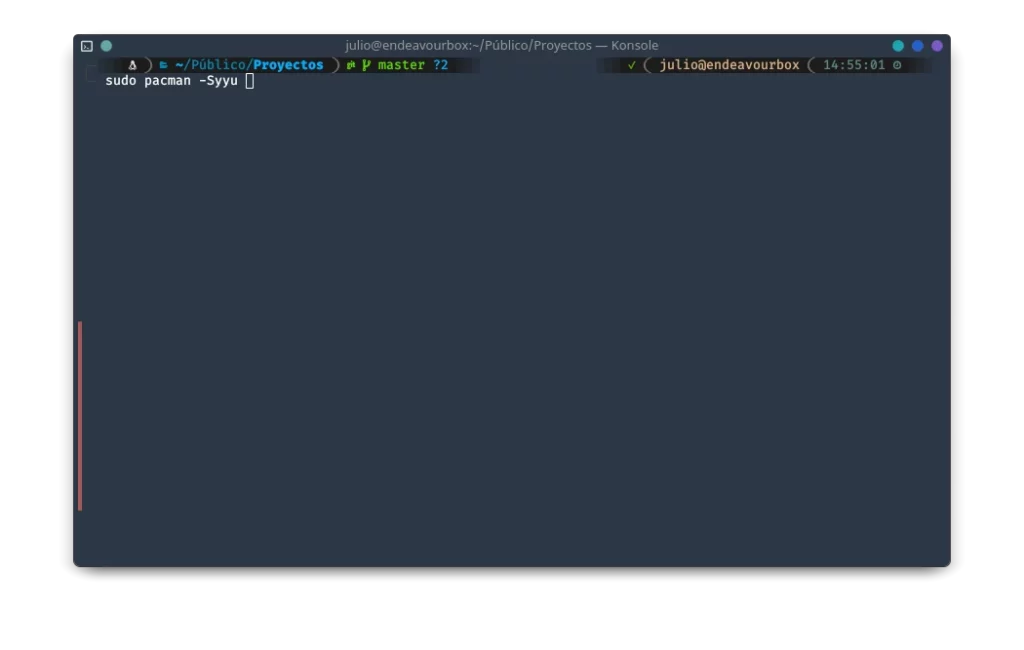
Después:

Como puedes ver, los plugins no cambian tanto la apariencia, pero transforman por completo cómo funciona la terminal. Se vuelve una herramienta mucho más inteligente y útil.
Explora más plugins
Los plugins que te he recomendado son un excelente punto de partida, pero la verdadera magia de Oh My Zsh está en la comunidad. Existen cientos de plugins más que pueden ayudarte con herramientas como Docker, VS Code, Node.js y mucho más.
Te invito a que explores el listado completo de plugins disponibles en la página oficial de Oh My Zsh. Seguro que encuentras algo que se adapte perfectamente a tu flujo de trabajo.
Conclusión: La terminal es tuya
Hemos llegado al final de esta guía, pero tu viaje con Zsh no ha hecho más que empezar. Has pasado de tener una terminal estándar a construir una que está completamente hecha a tu medida.
Ahora tienes el poder de personalizar no solo cómo se ve, sino también cómo funciona, haciendo que tu flujo de trabajo sea mucho más eficiente y, sobre todo, más personal.
La verdadera magia de Oh My Zsh reside en la comunidad. Te animo a que sigas descubriendo plugins y temas para que tu terminal evolucione contigo.
¡Gracias por acompañarme en este tutorial! Si esta guía te ha sido útil, sígueme en la página de Facebook para no perderte las próximas guías.